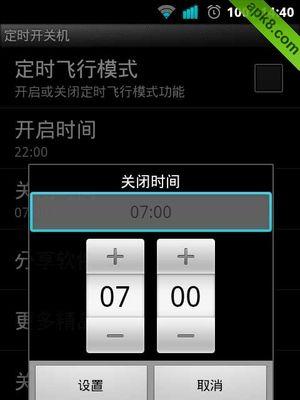在当今的数字时代,电脑已成为我们日常工作中不可或缺的一部分。很多时候,我们需要快速启动或关闭电脑,但传统的方式可能稍显繁琐。幸运的是,现代电脑操作系统提供了无线开关机的功能,让我们可以更加便捷地控制设备。怎么设置电脑的无线开关机功能呢?本文将为您提供详细的操作指南及背景知识。
什么是电脑无线开关机?
无线开关机是指借助一些特殊的技术手段或设置,无需物理接触电脑,即可完成电脑的开机或睡眠、休眠模式的操作。具体来说,可能包括远程唤醒、网络唤醒或通过特定设备如智能手表、手机等实现开关机控制。
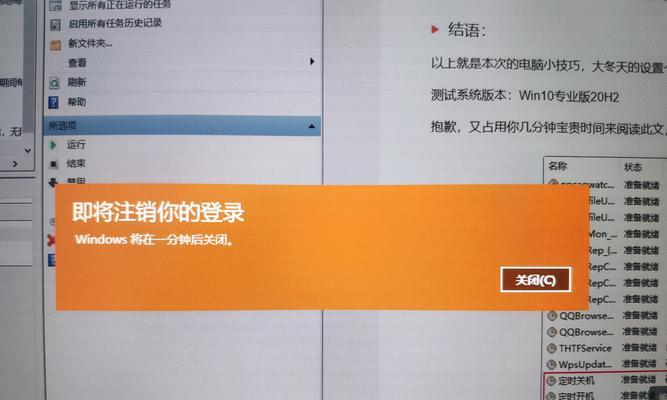
需要哪些条件?
进行无线开关机设置前,您需要确保您的电脑硬件和操作系统支持该功能。一般来说,现代PC和笔记本大多具备网络唤醒(Wake-on-LAN)的功能。以下是几个基本条件:
1.具有支持网络唤醒功能的主板。
2.BIOS/UEFI支持并已启用网络唤醒功能。
3.操作系统支持远程唤醒。
4.使用支持网络唤醒的应用程序或手机、平板等智能设备。
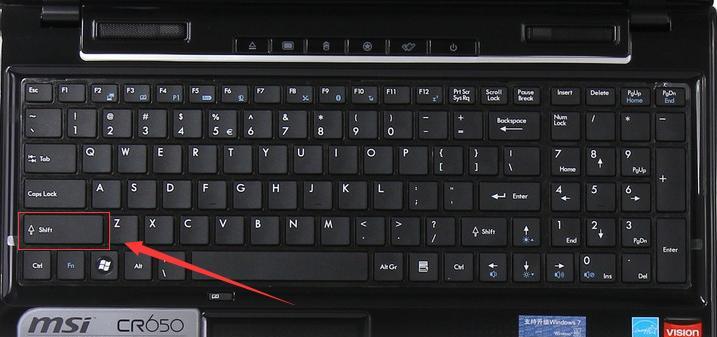
如何在BIOS/UEFI中启用网络唤醒?
进行BIOS/UEFI设置前,请确保您已备份电脑中的重要数据以防不测。
1.重启电脑并进入BIOS/UEFI设置
通常重启电脑时按下特定键(如F2、F10、Del等)可进入BIOS/UEFI界面。
2.找到网络唤醒选项
在BIOS/UEFI界面,通过方向键导航至“PowerManagement”或与网络相关的选项卡。
3.启用网络唤醒
在“PowerManagement”菜单下找到“WakeonLAN”或类似项目,将其设置为“Enabled”或“On”。
4.保存并退出
按F10保存设置并退出BIOS/UEFI界面。
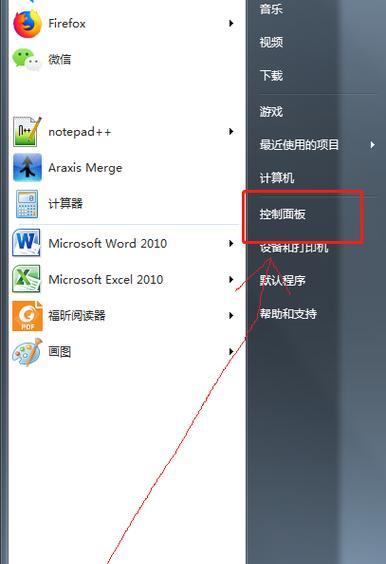
怎样通过操作系统设置无线开关机?
在Windows10及更高版本的操作系统中:
1.进入电源选项
打开“控制面板”,点击“硬件和声音”,选择“电源选项”。
2.选择电源按钮的功能
在“电源按钮”部分选择“更改当前不可用的设置”(可能先需点击“其他电源设置”链接)。
3.启用快速启动
勾选“启用快速启动”复选框。这并非无线开关机,但可以加快电脑的开机时间。
4.设置网络唤醒
在不同的电脑上,此选项可能以“允许此设备关闭计算机”或“启用网络唤醒”出现。确认勾选并保存。
进行无线开关机的实用技巧与注意事项
1.确保网络连接稳定:网络不稳定可能导致无法成功无线开关机。
2.使用固定IP地址:建议为您的电脑设置固定的IP地址,以便于从外部网络精确地向其发送唤醒命令。
3.保持电源供应:某些电脑在关机后,仍然需要电源供应才能响应网络唤醒信号。
4.无线开关机存在一定限制:如您无法直接开启完全关闭(关机状态)的电脑,通常需要物理操作开机后再进行无线控制。
常见问题解答
1.问:我该如何唤醒已设置网络唤醒的电脑?
答:您可以通过特定的应用程序发送Windows网络唤醒包,或使用手机下载相应的远程唤醒应用,按照指引向电脑发送唤醒指令。
2.问:如果我的电脑不支持网络唤醒怎么办?
答:如果电脑硬件或BIOS/UEFI没有支持网络唤醒的功能,可能需要更换主板或咨询制造商以获取硬件升级方案。
通过以上步骤和技巧,您可以轻松设置并在一定程度上实现电脑的无线开关机功能。随着技术的不断进步,我们期待未来的电脑使用会越来越方便、高效。当然,上述步骤根据您的电脑型号和操作系统版本可能会略有不同,请根据实际情况灵活调整。